البرنامج التعليمي: تصميم قاعدة بيانات Azure لـ PostgreSQL أحادية الخادم باستخدام مدخل Microsoft Azure
ينطبق على:  قاعدة بيانات Azure لـ PostgreSQL - خادم واحد
قاعدة بيانات Azure لـ PostgreSQL - خادم واحد
هام
قاعدة بيانات Azure ل PostgreSQL - خادم واحد على مسار التقاعد. نوصي بشدة بالترقية إلى Azure Database for PostgreSQL - Flexible Server. لمزيد من المعلومات حول الترحيل إلى قاعدة بيانات Azure ل PostgreSQL - خادم مرن، راجع ما يحدث لقاعدة بيانات Azure لخادم PostgreSQL الفردي؟.
Azure Database for PostgreSQL هي خدمة مُدارة تتيح لك تشغيل قواعد بيانات PostgreSQL المتوفرة بدرجة كبيرة وإدارتها، وتوسيع نطاقها في السحابة. يمكنك بسهولة إدارة الخادم وتصميم قاعدة بيانات باستخدام مدخل Microsoft Azure.
في هذا البرنامج التعليمي، يمكنك استخدام مدخل Microsoft Azure لمعرفة كيفية:
- إنشاء خادم Azure Database for PostgreSQL
- تكوين جدار حماية الخادم
- استخدام أداة المساعدة psql لإنشاء قاعدة بيانات
- تحميل بيانات العينة
- بيانات الاستعلام
- تحديث البيانات
- استعادة البيانات
المتطلبات الأساسية
في حال لم يكن لديك اشتراك Azure، فأنشئ حساباً مجانيّاً قبل البدء.
إنشاء قاعدة بيانات Azure لـ PostgreSQL
يتم إنشاء قاعدة بيانات Azure لخادم PostgreSQL بمجموعة محددة من موارد الحوسبة والتخزين. يتم إنشاء الخادم ضمن مجموعة موارد Azure.
اتبع هذه الخطوات لإنشاء قاعدة بيانات Azure لخادم PostgreSQL:
حدد"Create a resource"من الزاوية العلوية اليسرى من مدخل Azure.
حدد Databases من صفحة جديد وحدد قاعدة بيانات Azure لـ PostgreSQL من صفحة Databases.
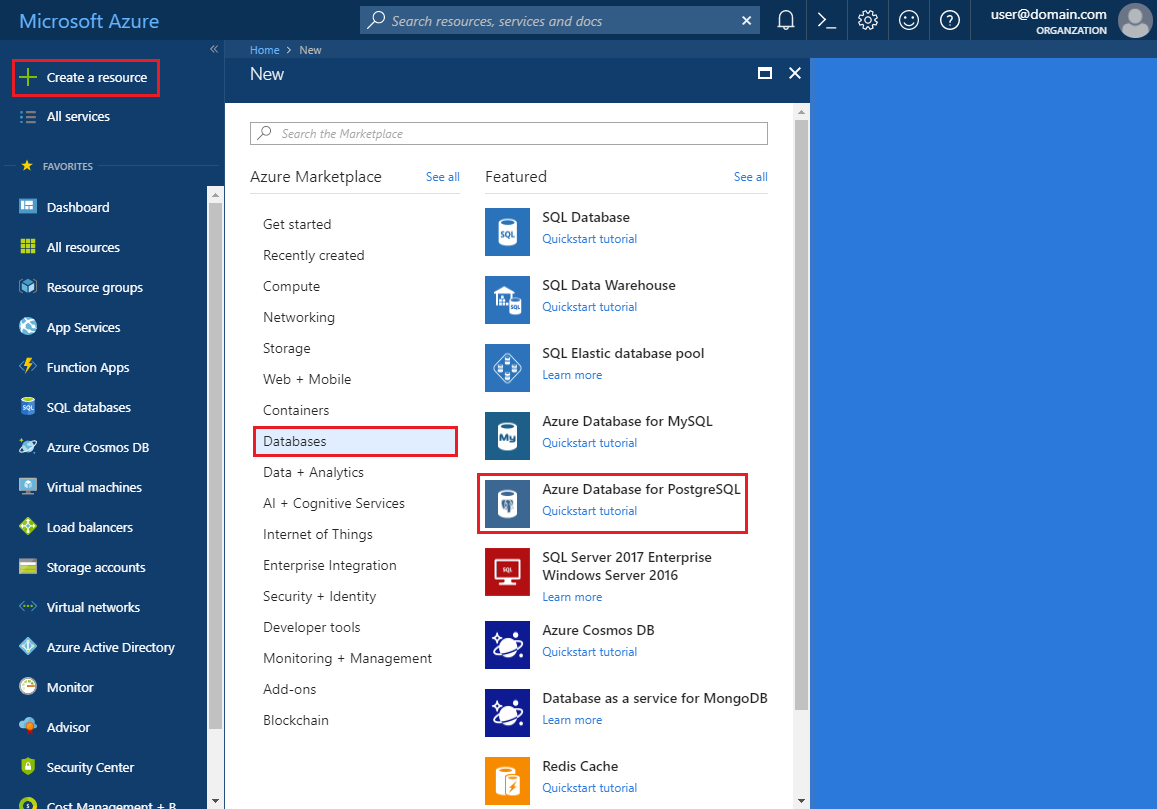
حدد خيار نشر خادم واحد.
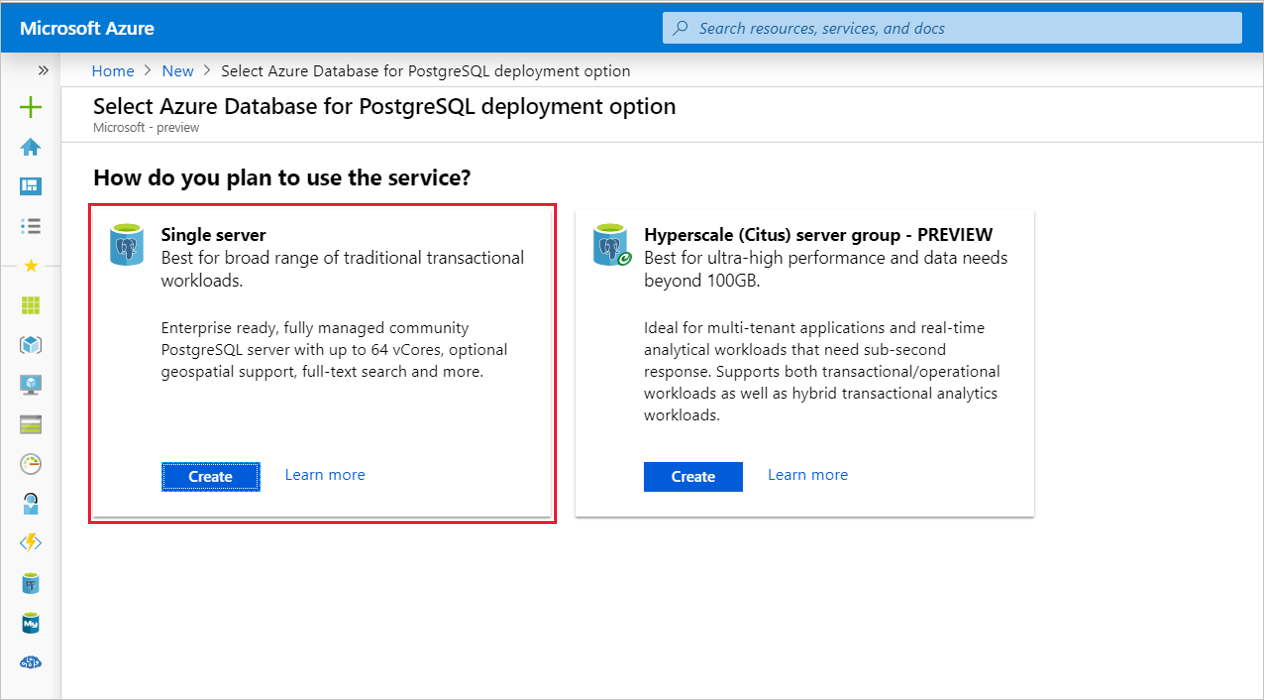
املأ نموذج «Basics» بالمعلومات التالية:
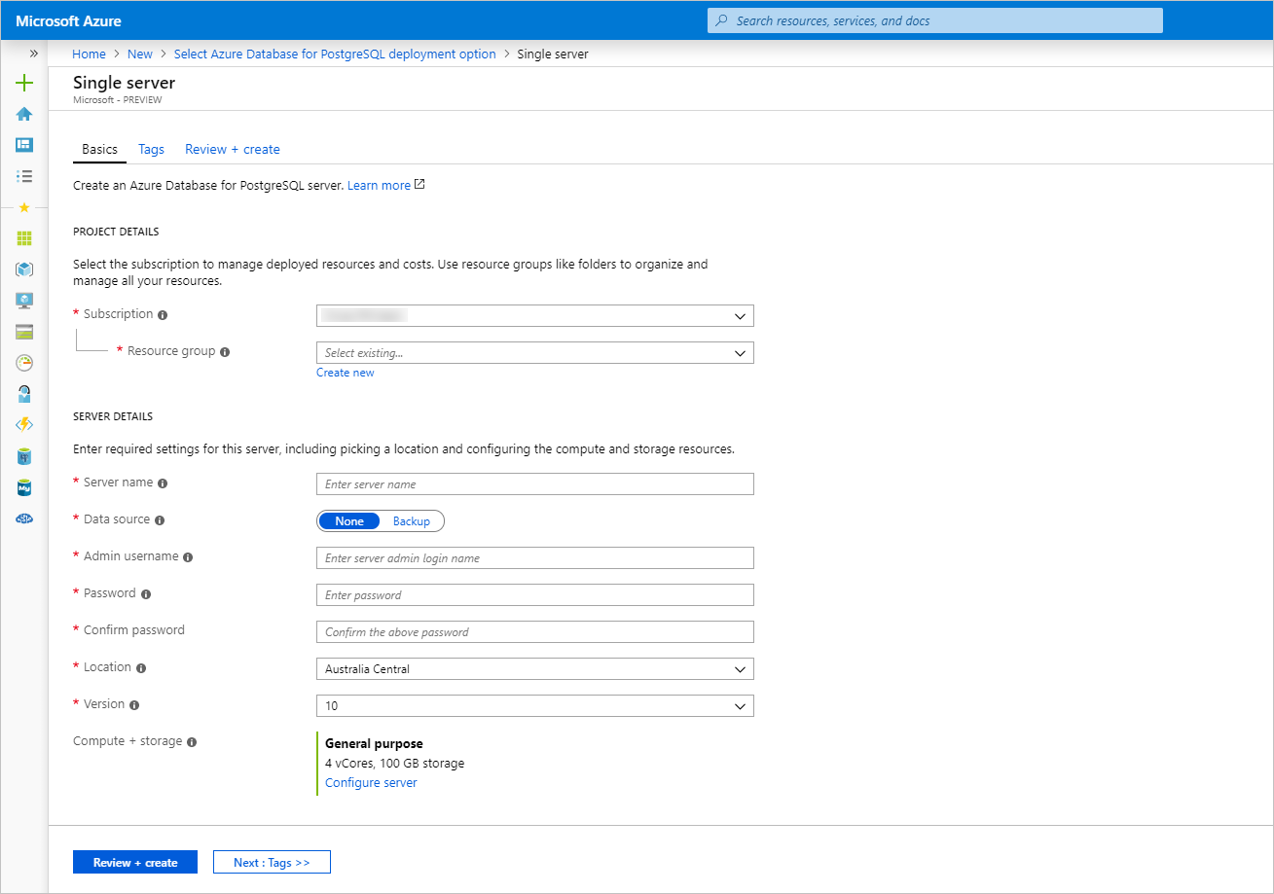
الإعدادات القيم المقترحة الوصف الاشتراك اسم الاشتراك اشتراك Azure الذي تريد استخدامه لخادمك. إذا كان لديك اشتراكات متعددة، فاختر الاشتراك الذي تدفع فيه مقابل المورد. مجموعة الموارد myresourcegroup اسم مجموعة موارد جديد أو اسم موجود من اشتراكك. اسم الخادم mydemoserver اسم فريد يعرّف Azure Database لخادم PostgreSQL. يتم إلحاق اسم المجال postgres.database.azure.com باسم الملقم الذي توفره. لا يمكن أن يحتوي الخادم إلا على أحرف صغيرة، وأرقام، وحرف الواصلة (-). يجب أن يحتوي على ما لا يقل عن 3 إلى 63 حرفاً. Data source بلا حدد "None" لإنشاء خادم جديد من البداية. (يمكنك تحديد النسخ الاحتياطي إذا كنت تقوم بإنشاء خادم من نسخة احتياطية جغرافية لقاعدة بيانات Azure موجودة لخادم PostgreSQL). اسم المستخدم المسؤول myadmin حساب تسجيل الدخول الخاص بك لاستخدامه عند الاتصال بالخادم. لا يمكن اسم تسجيل دخول المسؤول azure_superuser أو azure_pg_admin أو admin أو administrator أو rootأو guestأو public. لا يمكن أن تبدأ بـ pg_. كلمة المرور كلمة المرور كلمة مرور جديدة لحساب مسؤول الخادم. يجب أن تحتوي على ما بين 8 و128 حرفًا. يجب أن تحتوي كلمة مرورك على أحرف من ثلاث فئات من الفئات التالية: الأحرف الإنجليزية الكبيرة، والأحرف الصغيرة الإنجليزية، والأرقام (من 0 إلى 9)، والأحرف غير الأبجدية الرقمية (!، أو $، أو #، أو ٪، وما إلى ذلك). الموقع المنطقة الأقرب إلى مستخدميك الموقع الأقرب إلى المستخدمين. إصدار أحدث إصدار رئيسي أحدث إصدار رئيسي من PostgreSQL، ما لم تكن لديك متطلبات محددة بخلاف ذلك. الحوسبة + التخزين «General Purpose»، و«Gen 5»، و«2 vCores»، و«5 GB»، و«7 days»، و«Geographically Redundant» تكوينات الحوسبة والتخزين والنسخ الاحتياطي لخادمك الجديد. حدد Configure server. بعد ذلك، حدد علامة التبويب General Purpose. الجيل 5 و4 vCores و100 غيغابايت و7 أيام هي القيم الافتراضية ل Compute Generation وvCore وStorage و Backup Retention Period. يمكنك ترك أشرطة التمرير كما هي أو تعديلها. لتمكين النسخ الاحتياطية للخادم في التخزين المتكرر جغرافيا، حدد التكرار الجغرافي من خيارات التكرار للنسخ الاحتياطي. لحفظ تحديد فئة التسعير هذا، حدد «OK». تعرض لقطة الشاشة التالية هذه التحديدات. إشعار
ضع في اعتبارك استخدام طبقة التسعير الأساسية «Basic pricing» إذا كانت الحوسبة خفيفة، وكان الإدخال/ الإخراج مناسبين لأحمال العمل لديك. لاحظ أن الخوادم التي تم إنشاؤها في طبقة التسعير الأساسية «Basic pricing» لا يمكن تغيير حجمها لاحقًا إلى «General Purpose»، أو «Memory Optimized». راجع صفحة التسعير لمزيد من المعلومات.
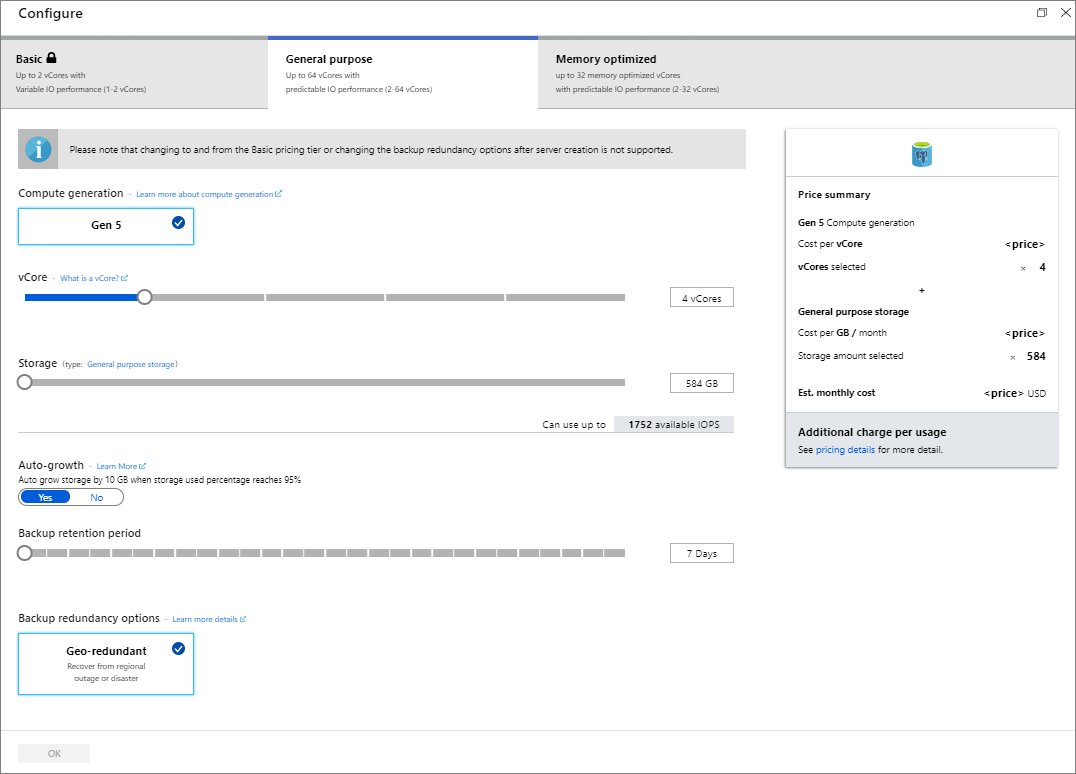
تلميح
مع تمكين النمو التلقائي «auto-growth»، يزيد الخادم الخاص بك من مساحة التخزين عندما تقترب من الحد المخصص، دون التأثير على حمل العمل لديك.
حدد «Review + create» لمراجعة اختياراتك. حدد Create لتوفير الخادم. قد تستغرق هذه العملية بضع دقائق.
من شريط الأدوات، حدد رمز «Notifications» (جرس) لمراقبة عملية النشر. بمجرد الانتهاء من النشر، يمكنك تحديد «Pin to dashboard»، ما يؤدي إلى إنشاء لوحة لهذا الخادم على لوحة معلومات مدخل Microsoft Azure كاختصار لصفحة «Overview» على الخادم. يؤدي تحديد «Go to resource» إلى فتح صفحة «Overview» على الخادم.
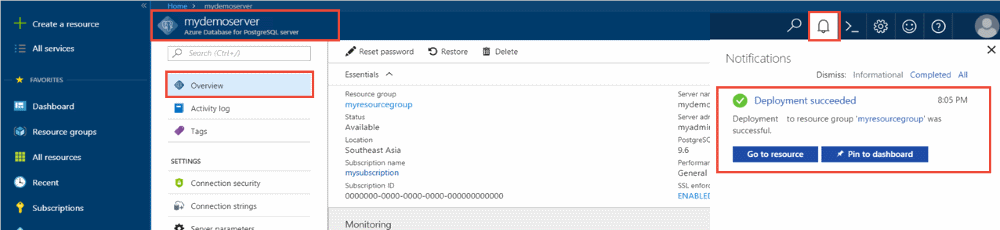
بشكل افتراضي، يتم إنشاء قاعدة بيانات postgres ضمن الخادم. قاعدة بيانات postgres هي قاعدة بيانات افتراضية مخصصة للاستخدام من قبل المستخدمين والأدوات المساعدة وتطبيقات الجهات الخارجية. (قاعدة البيانات الافتراضية الأخرى azure_maintenance. وتتمثل وظيفتها في فصل عمليات الخدمة المدارة عن إجراءات المستخدم. لا يمكنك الوصول إلى قاعدة البيانات هذه.)
تكوين قاعدة جدار حماية على مستوى الخادم
تستخدم خدمة Azure Database for PostgreSQL جدار حماية على مستوى الخادم. بشكل افتراضي، يمنع جدار الحماية هذا جميع التطبيقات والأدوات الخارجية من الاتصال بالخادم، وأي قواعد بيانات على الخادم ما لم يتم إنشاء قاعدة جدار الحماية لفتح جدار الحماية لنطاق عناوين IP محدد.
بعد اكتمال النشر، اختر All Resources من القائمة اليمنى واكتب اسم mydemoserver للبحث عن الخادم الذي تم إنشاؤه حديثًا. اختر اسم الخادم المسرود في نتيجة البحث. تفتح صفحة "Overview" الخاصة بخادمك وتقدم خيارات لمزيد من التكوين.
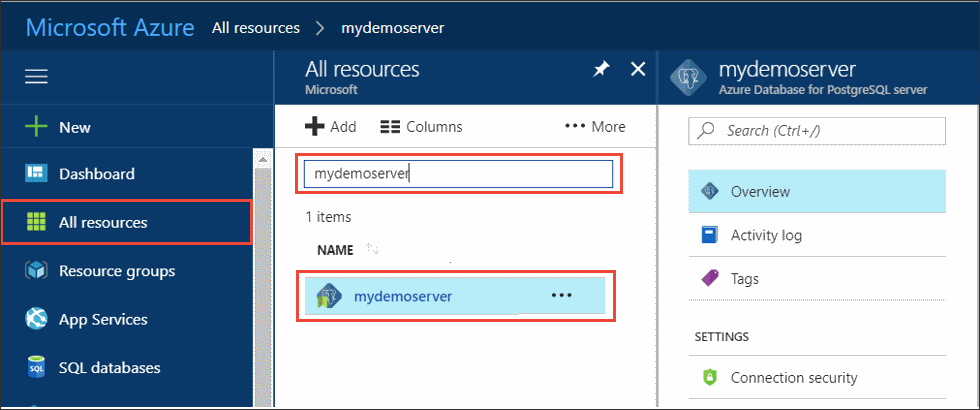
في صفحة الخادم، حدد أمان الاتصال.
اختر مربع النص أسفل Rule Name، وأضف قاعدة جدار حماية جديدة لتحديد نطاق IP للاتصال. أدخل نطاق IP الخاص بك. حدد حفظ.
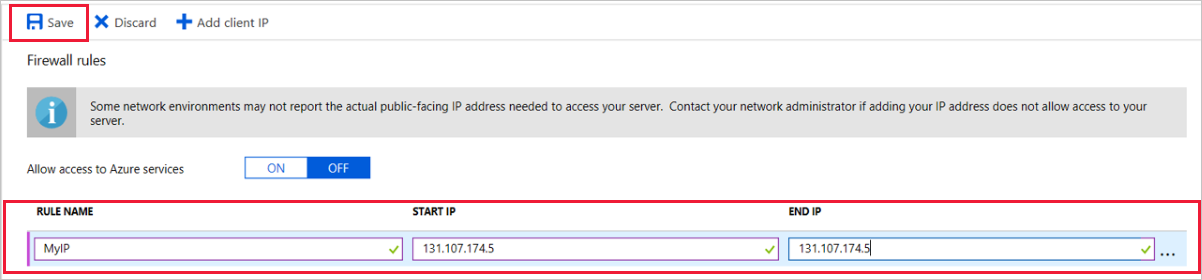
اختر Save ثم انقر فوق X لإغلاق صفحة Connections security.
إشعار
يتصل خادم Azure PostgreSQL عبر المنفذ 5432. إذا كنت تحاول الاتصال ضمن شبكة تابعة لشركة، فقد لا يسمح جدار حماية الشبكة بحركة الاستخدام الصادرة عبر المنفذ 5432. إذا كان الأمر كذلك، فلا يمكنك الاتصال بخادم قاعدة بيانات Azure SQL، إلا إذا قام قسم تكنولوجيا المعلومات بفتح المنفذ 5432.
احصل على معلومات الاتصال
عند إنشاء قاعدة بيانات Azure لخادم PostgreSQL، تم أيضا إنشاء قاعدة بيانات postgres الافتراضية. للاتصال بخادم قاعدة البيانات، تحتاج إلى توفير معلومات المضيف، والوصول إلى بيانات الاعتماد.
من القائمة اليمنى في مدخل Azure، انقر فوق All resources وابحث عن الخادم الذي أنشأته للتو.
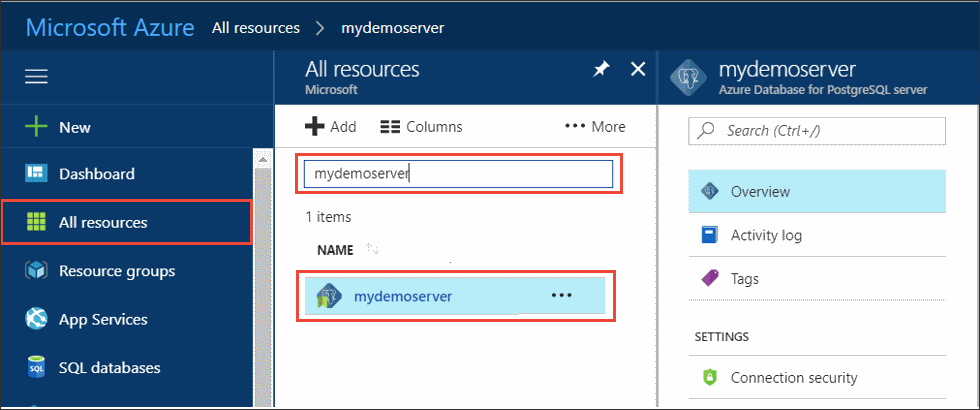
حدّد اسم الخادم mydemoserver.
حدد صفحة نظرة عامة على الخادم. دون اسم الخادم واسم تسجيل دخول مسؤول الخادم.
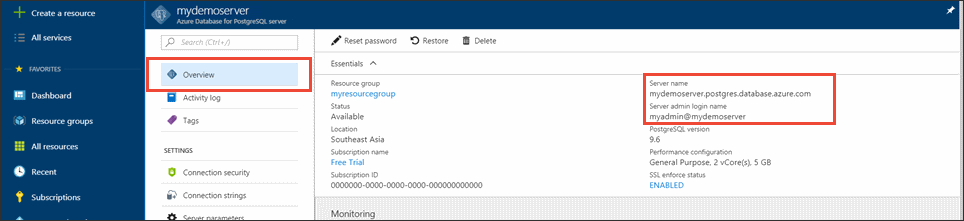
الاتصال إلى قاعدة بيانات PostgreSQL باستخدام psql
إذا كان الكمبيوتر العميل لديك مثبتاً عليه PostgreSQL، فإنه يمكنك استخدام مثيل محلي من psql أو وحدة Azure Cloud Console للاتصال بخادم Azure PostgreSQL. لنستخدم الآن الأداة المساعدة لسطر الأوامر psql للاتصال بقاعدة بيانات Azure Database for PostgreSQL.
قم بتشغيل الأمر psql التالي للاتصال بقاعدة بياناتAzure Database for PostgreSQL:
psql --host=<servername> --port=<port> --username=<user@servername> --dbname=<dbname>على سبيل المثال، يتصل الأمر التالي بقاعدة البيانات الافتراضية المسماة postgres على خادم mydemoserver.postgres.database.azure.com باستخدام بيانات اعتماد الوصول. أدخل
<server_admin_password>الذي اخترته عند مطالبتك بكلمة المرور.psql --host=mydemoserver.postgres.database.azure.com --port=5432 --username=myadmin@mydemoserver --dbname=postgresتلميح
إذا كنت تفضل استخدام مسار URL للاتصال بـ Postgres، يقوم عنوان URL بترميز علامة @ في اسم المستخدم بعلامة
%40. على سبيل المثال، ستكون سلسلة الاتصال لـ psql،psql postgresql://myadmin%40mydemoserver@mydemoserver.postgres.database.azure.com:5432/postgresبمجرد الاتصال بالخادم، قم بإنشاء قاعدة بيانات فارغة عند المطالبة:
CREATE DATABASE mypgsqldb;في الموجه، قم بتنفيذ الأمر التالي لتبديل الاتصال بقاعدة البيانات mypgsqldb التي تم إنشاؤها حديثاً:
\c mypgsqldb
إنشاء وتكوين جداول في قاعدة البيانات
الآن بعد أن عرفت كيفية الاتصال بقاعدة بيانات Azure Database for PostgreSQL، يمكنك إكمال بعض المهام الأساسية:
أولاً، قم بإنشاء جدول وقم بتحميله ببعض البيانات. لنقم بإنشاء جدول يتتبع معلومات المخزون باستخدام كود SQL هذا:
CREATE TABLE inventory (
id serial PRIMARY KEY,
name VARCHAR(50),
quantity INTEGER
);
يمكنك رؤية الجدول الذي تم إنشاؤه حديثًا في قائمة الجداول الآن عن طريق كتابة:
\dt
تحميل البيانات في الجداول
الآن بعد أن أصبح لديك جدول، أدرج بعض البيانات فيه. في نافذة موجه الأوامر المفتوحة، قم بتشغيل الاستعلام التالي لإدراج بعض صفوف البيانات.
INSERT INTO inventory (id, name, quantity) VALUES (1, 'banana', 150);
INSERT INTO inventory (id, name, quantity) VALUES (2, 'orange', 154);
يتوفر لديك الآن صفان من بيانات العينة في جدول المخزون الذي أنشأته سابقًا.
الاستعلام عن البيانات الموجودة في الجداول وتحديثها
قم بتنفيذ الاستعلام التالي لاسترداد المعلومات من جدول قاعدة بيانات المخزون.
SELECT * FROM inventory;
يمكنك أيضاً تحديث البيانات في الجدول.
UPDATE inventory SET quantity = 200 WHERE name = 'banana';
يمكنك الاطلاع على القيم المُحدثة عندما تسترد البيانات.
SELECT * FROM inventory;
استعادة البيانات إلى نقطة سابقة في الوقت المناسب
تخيل أنك حذفت هذا الجدول عن طريق الخطأ. لا يمكنك التعافي من هذا الموقف بسهولة. تسمح لك قاعدة بيانات Azure Database for PostgreSQL بالعودة إلى أي نقطة زمنية يمتلك خادمك نسخًا احتياطية منها (تحددها فترة الاحتفاظ بالنسخ الاحتياطي التي قمت بتكوينها)، واستعادة هذه النقطة الزمنية إلى خادم جديد. يمكنك استخدام هذا الخادم الجديد لاستعادة البيانات المحذوفة. تستعيد الخطوات التالية خادم mydemoserver إلى نقطة قبل إضافة جدول المخزون.
في صفحة Overview من Azure Database for PostgreSQL للخادم، حدّد Restore في شريط الأدوات. يتم فتح صفحة استعادة.
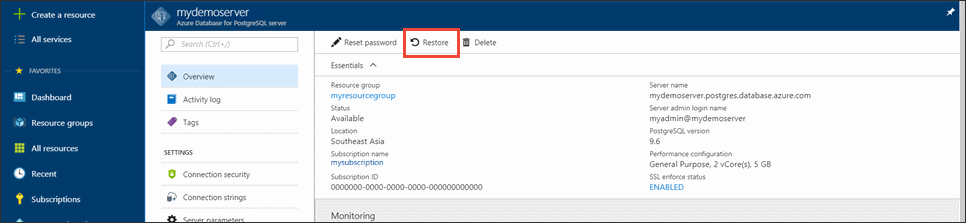
املأ نموذج الاستعادة بالمعلومات المطلوبة:
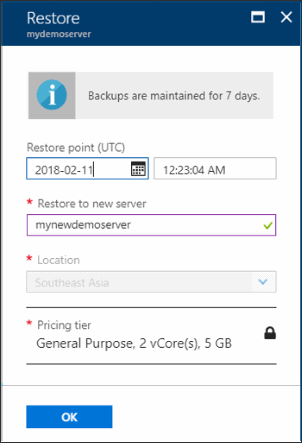
- نقطة الاستعادة: حدد نقطة زمنية تحدث قبل تغيير الخادم
- الخادم الهدف: توفير اسم خادم جديد تريد استعادته
- الموقع: لا يمكنك تحديد المنطقة، بشكل افتراضي هي نفس الخادم المصدر
- مستوى التسعير: لا يمكنك تغيير هذه القيمة عند استعادة خادم. إنه نفس الخادم المصدر.
حدّد OK من أجل استعادة الخادم إلى نقطة من الزمن قبل حذف الجدول. تؤدي استعادة خادم إلى نقطة زمنية مختلفة إلى إنشاء خادم جديد مكرر كخادم أصلي اعتبارا من النقطة الزمنية التي تحددها، شريطة أن يكون ضمن فترة الاستبقاء لمستوى التسعير الخاص بك.
تنظيف الموارد
في الخطوات السابقة، قمت بإنشاء موارد Azure في مجموعة الخادم. إذا كنت تتوقع عدم حاجتك لهذه الموارد في المستقبل، فاحذف server group. اضغط على زرالحذف في صفحةالنظرة العامةلـ server group الخاصة بك. عند مطالبتك في إحدى الصفحات المنبثقة، قم بتأكيد اسم مجموعة الخادم وحدد الزر الأخير Delete.
الخطوات التالية
في هذا البرنامج التعليمي، تعلمت كيفية استخدام مدخل Microsoft Azure، والأدوات المساعدة الأخرى من أجل:
- إنشاء خادم Azure Database for PostgreSQL
- تكوين جدار حماية الخادم
- استخدام أداة المساعدة psql لإنشاء قاعدة بيانات
- تحميل بيانات العينة
- بيانات الاستعلام
- تحديث البيانات
- استعادة البيانات